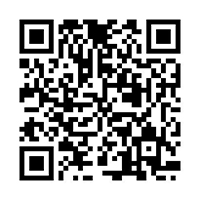课后服务-产品使用说明
您好,欢迎体验学科网课后服务产品,本操作手册将对课后服务产品的体验,使用进行说明,方便您快速的了解产品的使用方法~
学科网课后服务面向对象为:小学需要进行课后服务备课、授课的教师,及需要进行课后服务内容使用的其他用户群。使用方法简单便捷,可以在电脑、智慧大屏进行使用及操作。
课程使用
欢迎来到学科网课后服务,我们将为您介绍在课程体验阶段,如何进行课程使用及内容查看
第一步:打开课后服务地址
可以通过学科网首页,选择小学后点击课后服务
或访问域名:kehou.xkw.com 来到学科网课后服务界面,您也可以收藏网址,方便日常使用
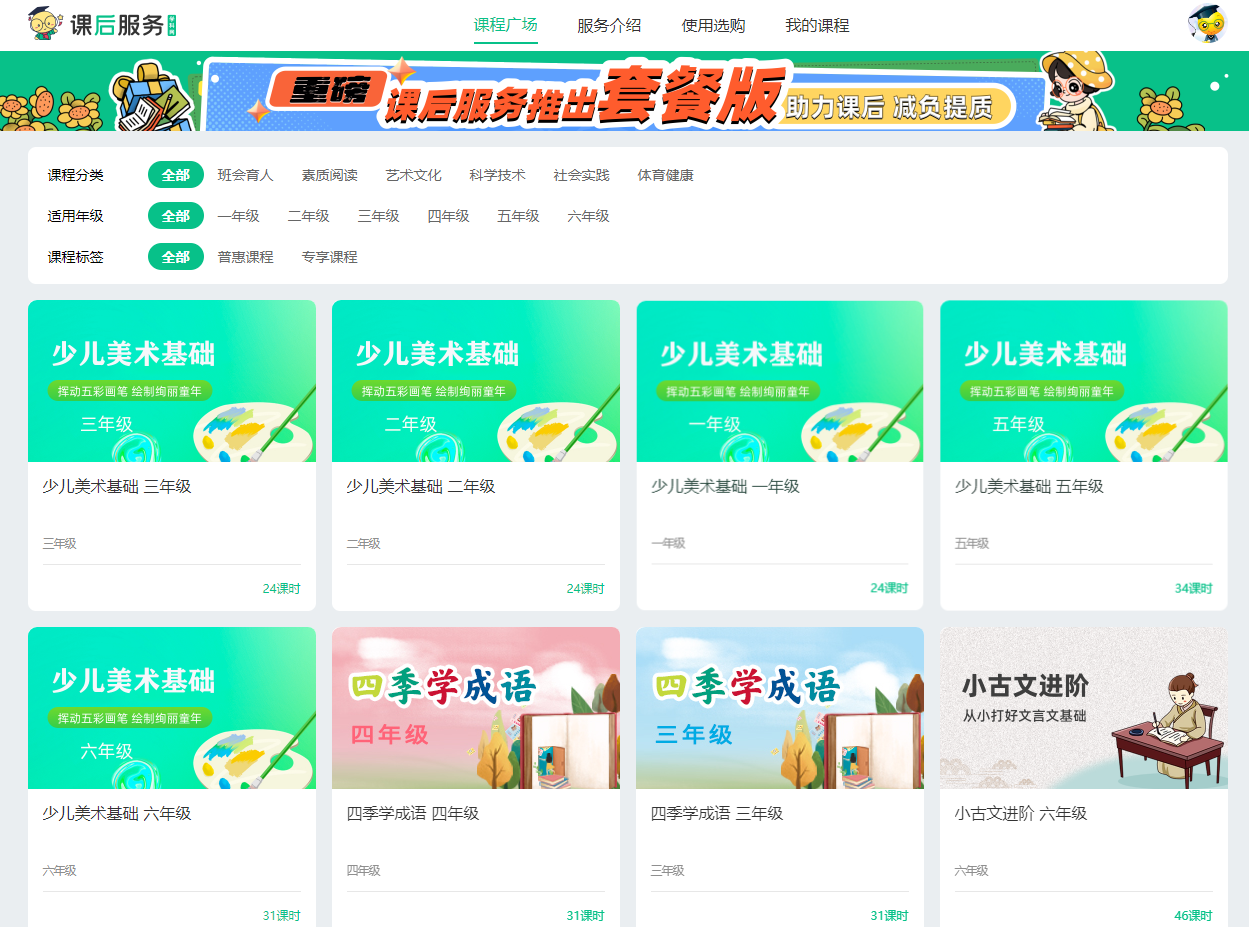
第二步:登陆\注册
您可以点击登陆\注册,进行相关操作,直接微信扫码即可进行登陆,方便快捷
第三步:进行课程查看、筛选、使用
登陆后即可进行课程列表的查看,如果您所在的学校已经购买服务,请查看下文B端权限的操作和使用说明,或点击【我的课程】,跳转至专属服务界面~
在课程列表界面,您可以查看到所有上架的课后服务课程。其中带有【专享课程】标签的为专享课程,需要进行课时包之外的单独进行购买。
课程筛选

在本页面您可以自由的筛选课程分类,及课程适用的年级
课程基本信息查看
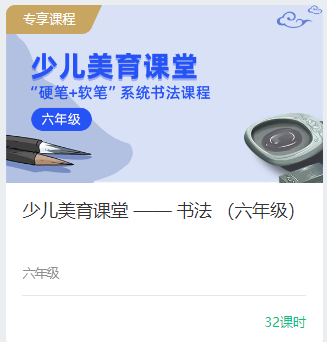
在本页面,您可以查看该课程的封面、标题、适用年级及使用课时,若该课程含有安装包会进行标注,可以点击课程进行课时列表的查看~
课时列表
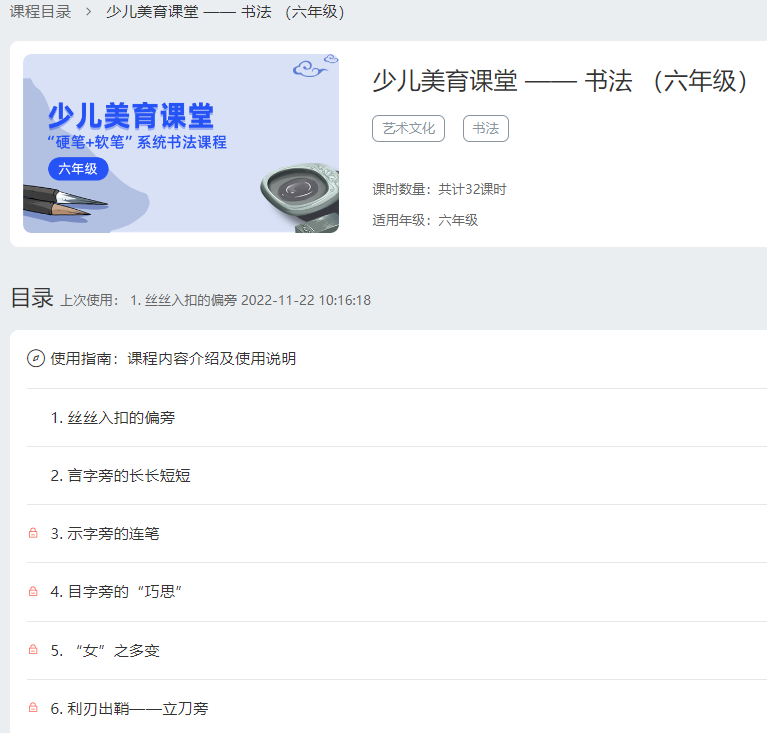
在本页面您可以查看该课程下的课程介绍、课时及内容安排,其中前两节课程可以进行试用体验~我们将使用15分钟以上的课时将会进行记录的显示,方便您查看体验、使用的进度。
点击课时即可进行课时详情的查看,下面我们就一起看看吧
课时详情

点击课时进入后,即可进行课时内容的查看~在右上角的位置,我们可以切换课时内容的种类,例如课件、讲义、音视频、素材。
在最右侧,您可以进行上一课、下一课的课程切换
在左上角,您可以点击返回课时目录,重新进行课时选择
课件

在课件预览页可以进行课程ppt的预览,可以支持,ppt的切换、页面切换,及全屏功能
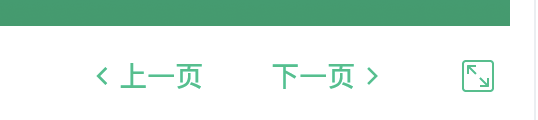
点击上下页即可切换当前预览的ppt界面~
点击右侧全屏即可全屏进行ppt观看
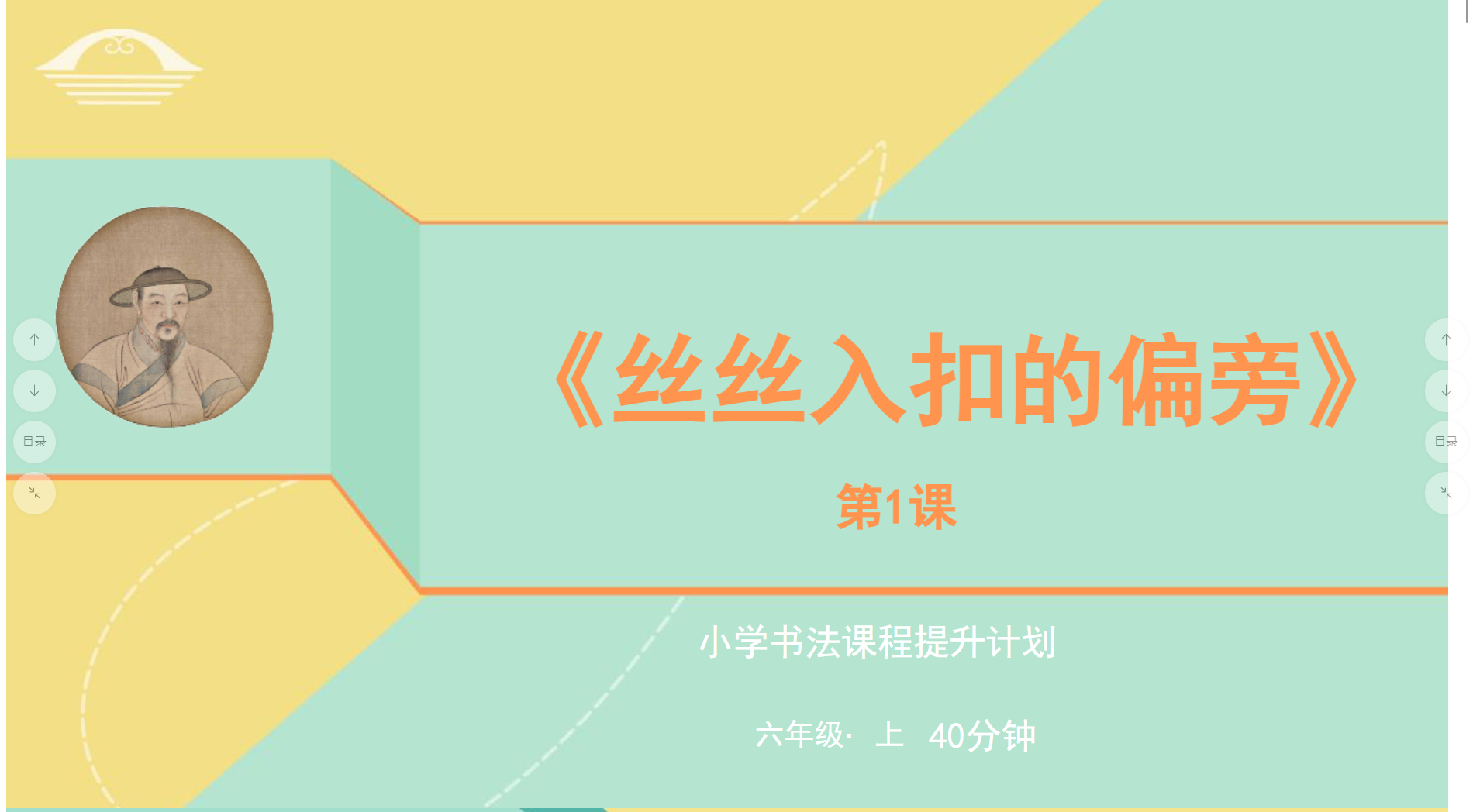
在页面全屏时,点击esc,或页面右侧的第四个按钮即可退出全屏
点击目录即可唤起ppt预览目录进行预览切换
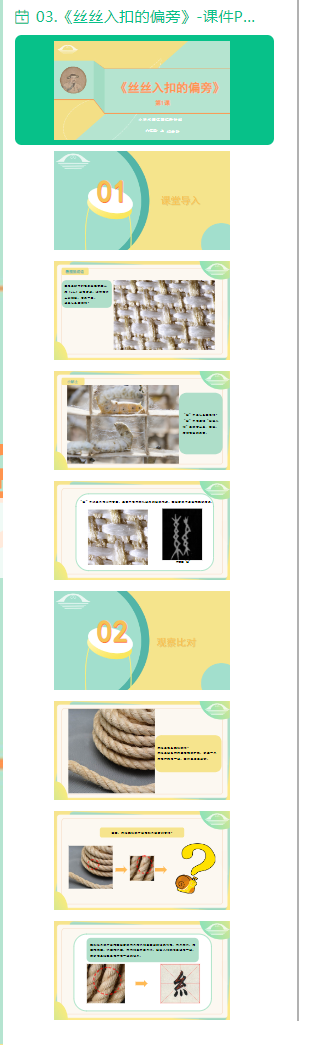
在这个区域可以进行ppt的切换及查看缩略图,点击即可进行ppt预览切换及查看
讲义
讲义也可以在页面进行预览~同ppt播放可以进行上一页下一页切换,并且支持全屏播放
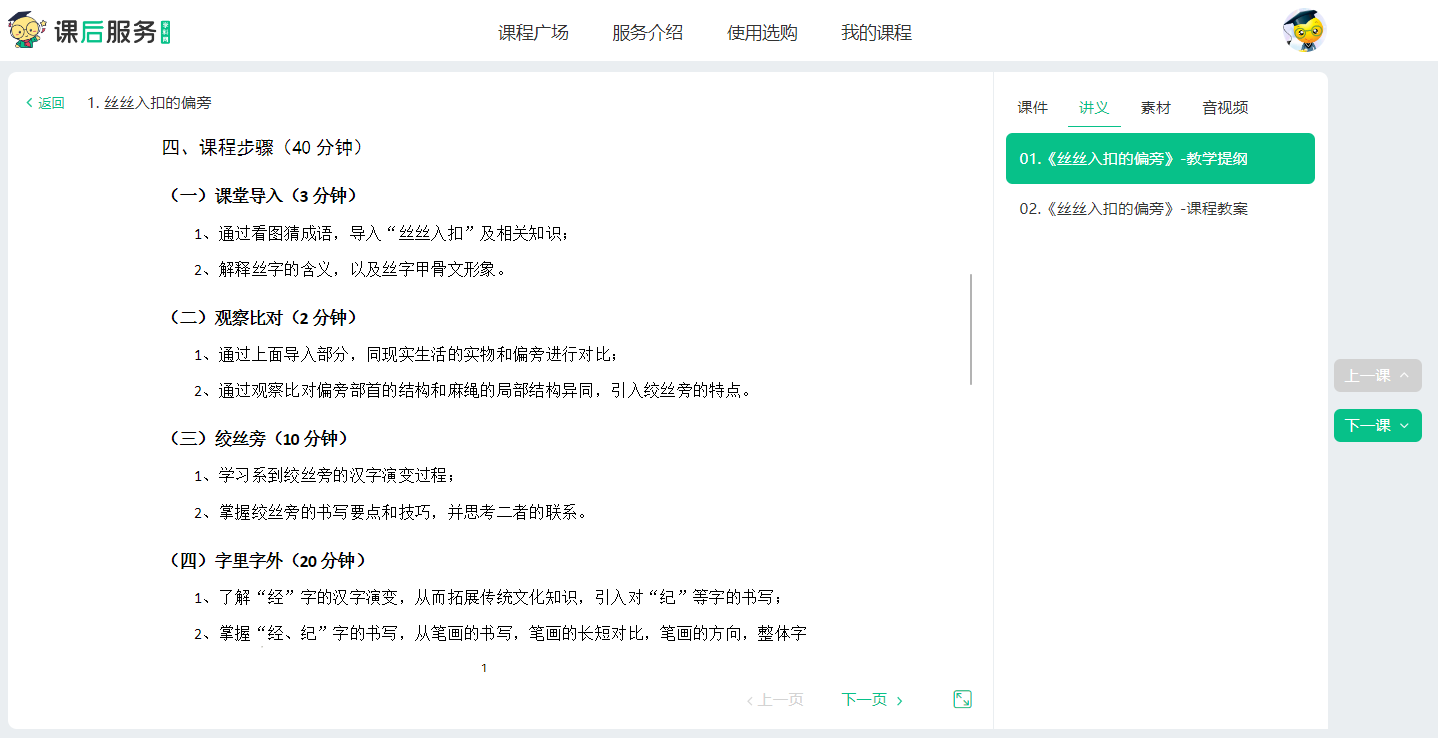
B端权限
在学校购买课后服务课时包或专享课程后,可以进行专属页面的课程使用及体验
我的课程
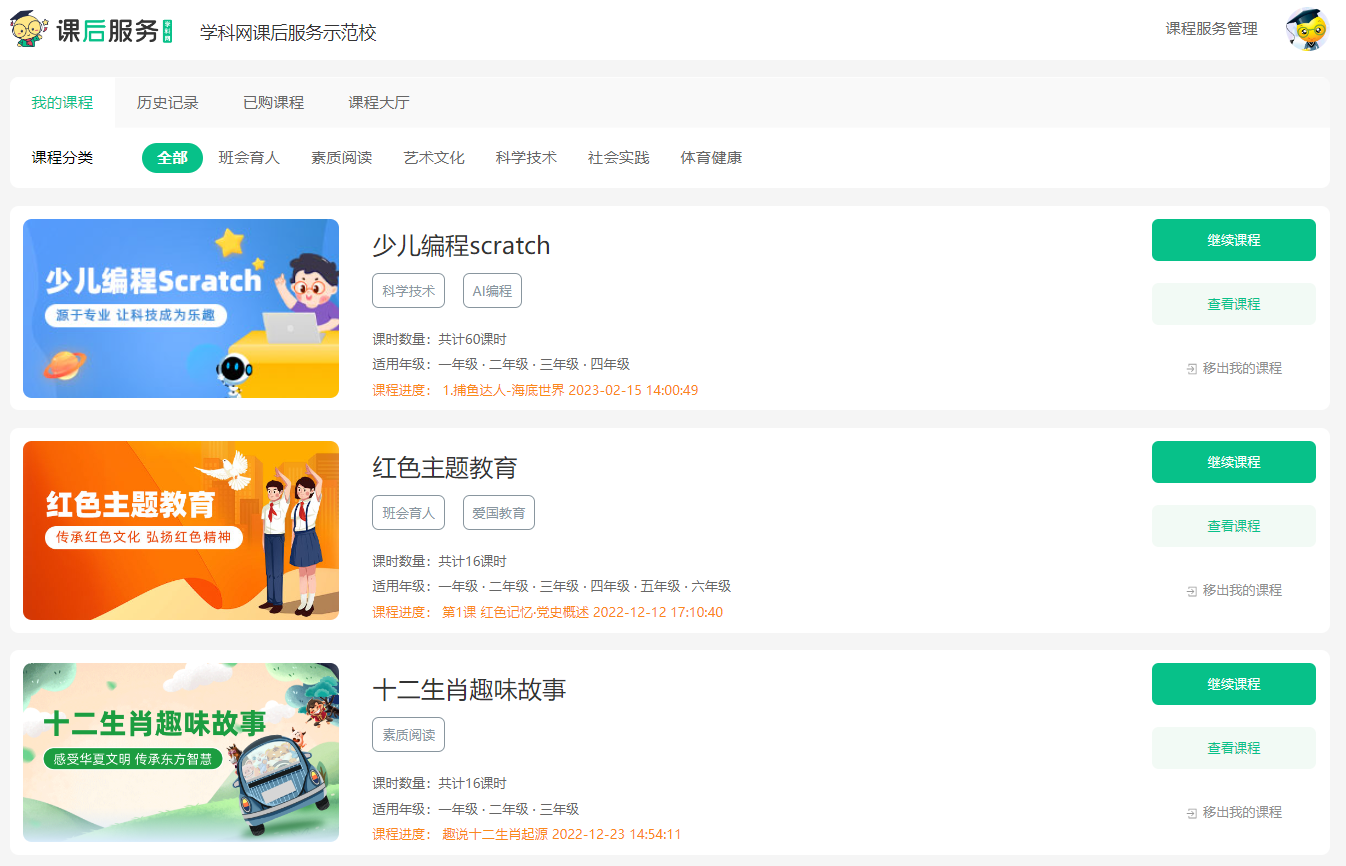
在学校购买课程包并进行选课后,可以将课程添加至我的课程,添加至我的课程后,即可在该页面内看到已添加的课程~您可以查看我的课程的基本信息和使用记录~也可以进行课程分类的筛选,方便您快速的找到自己心仪的课程
使用记录
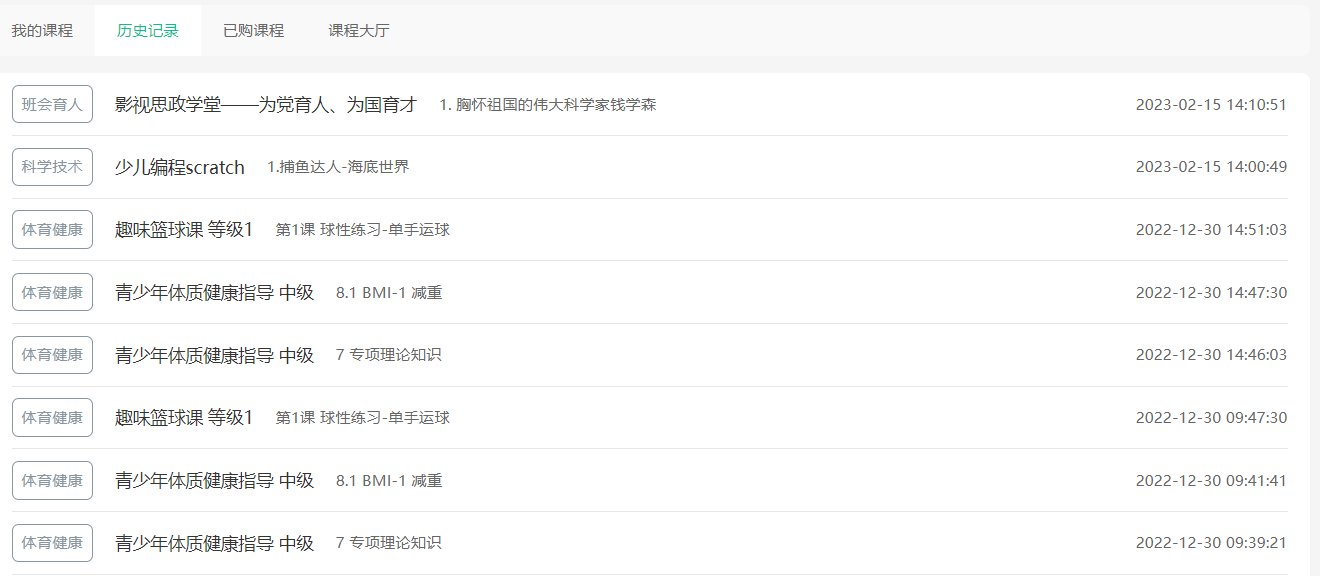
在使用记录界面您可以查看到自己的课程及课时使用记录~
已购课程
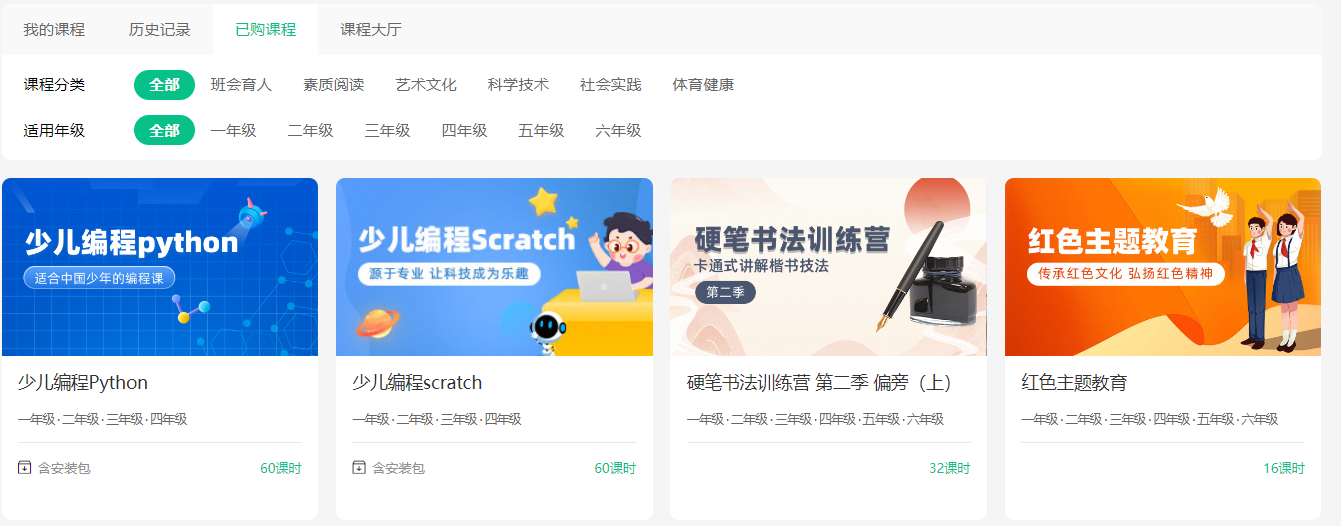
当学校进行了课程选择之后,可以在这里查看学校已购的所有课程~可供添加至我的课程进行管理~
课程大厅
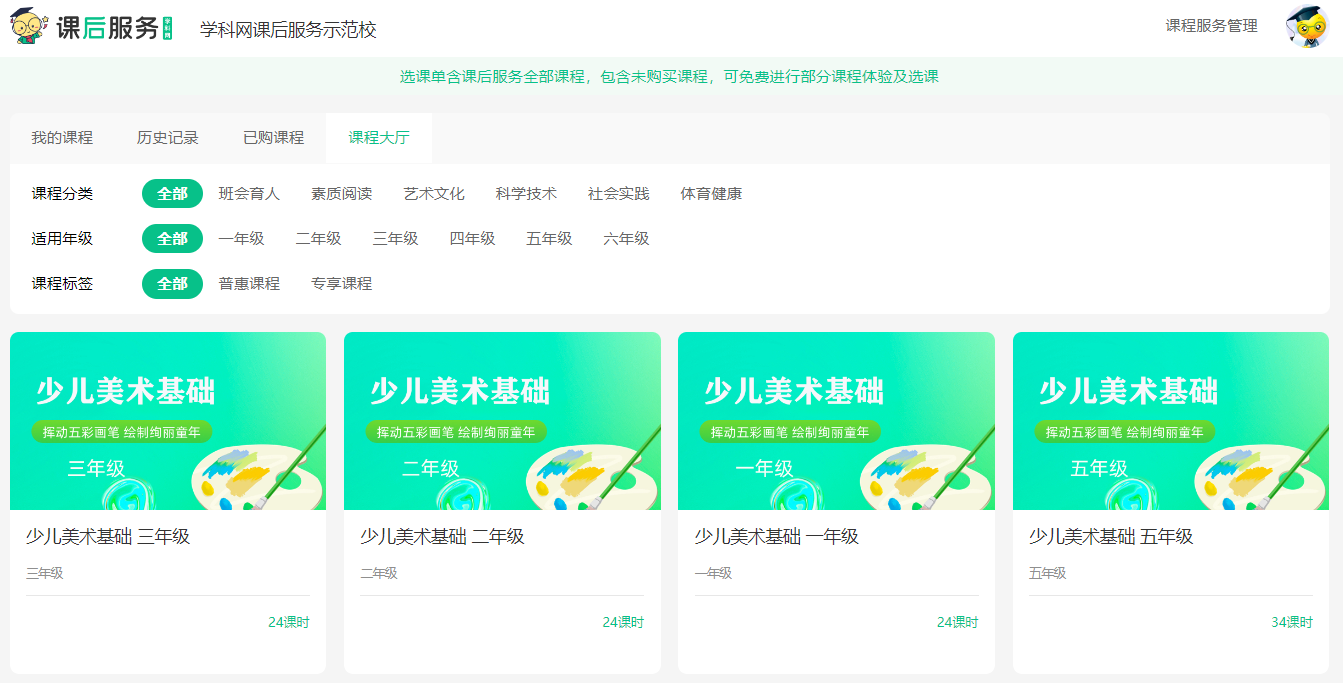
在课程大厅里可以看到所有的课程内容,我们可以将已购的课程添加至我的课程,或将未购买的课程加入意向课程方便学校进行选课~


课后服务-产品使用说明
您好,欢迎体验学科网课后服务产品,本操作手册将对课后服务产品的体验,使用进行说明,方便您快速的了解产品的使用方法~
学科网课后服务面向对象为:小学需要进行课后服务备课、授课的教师,及需要进行课后服务内容使用的其他用户群。使用方法简单便捷,可以在电脑、智慧大屏进行使用及操作。
课程使用
欢迎来到学科网课后服务,我们将为您介绍在课程体验阶段,如何进行课程使用及内容查看
第一步:打开课后服务地址
可以通过学科网首页,选择小学后点击课后服务
或访问域名:kehou.xkw.com 来到学科网课后服务界面,您也可以收藏网址,方便日常使用
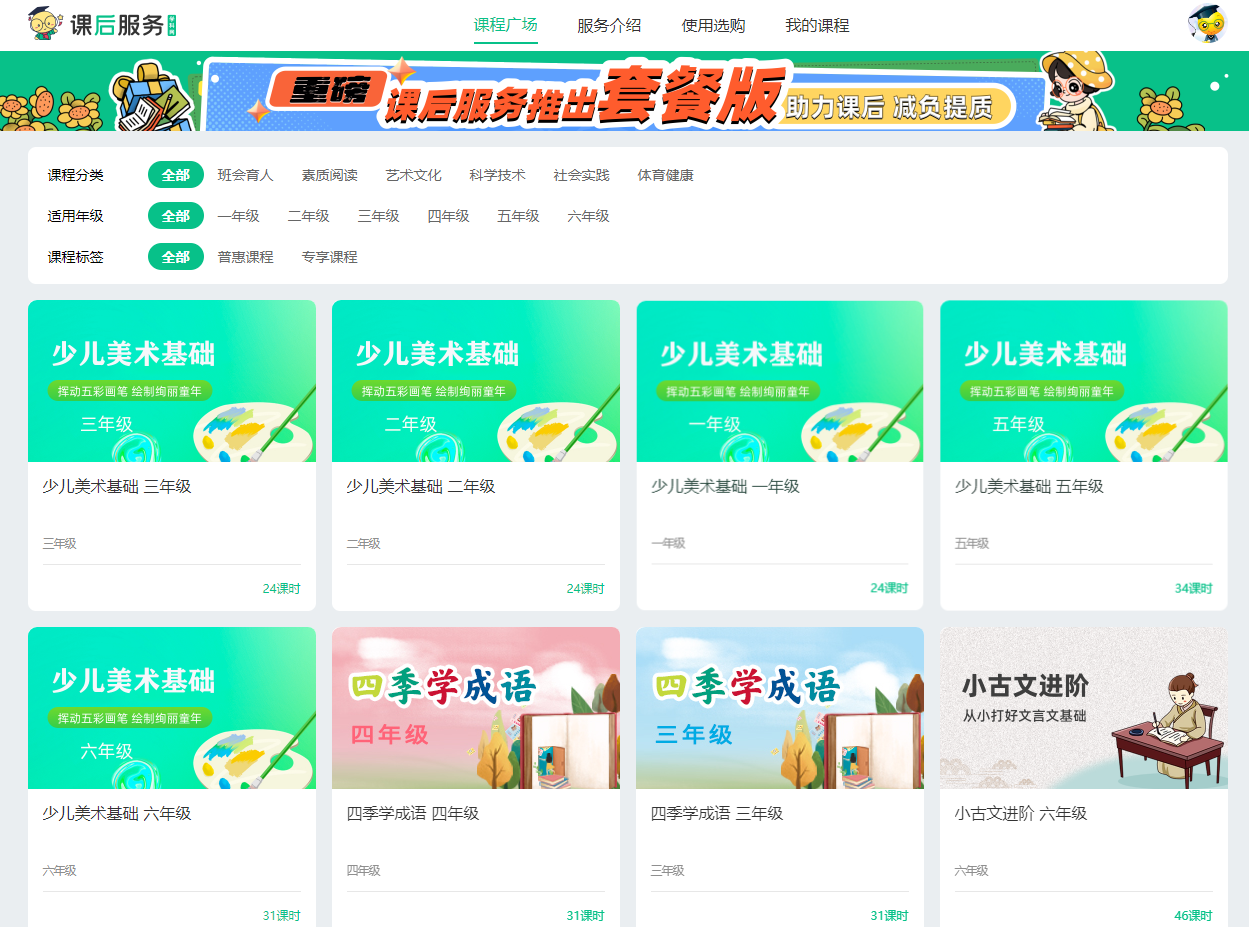
第二步:登陆\注册
您可以点击登陆\注册,进行相关操作,直接微信扫码即可进行登陆,方便快捷
第三步:进行课程查看、筛选、使用
登陆后即可进行课程列表的查看,如果您所在的学校已经购买服务,请查看下文B端权限的操作和使用说明,或点击【我的课程】,跳转至专属服务界面~
在课程列表界面,您可以查看到所有上架的课后服务课程。其中带有【专享课程】标签的为专享课程,需要进行课时包之外的单独进行购买。
课程筛选

在本页面您可以自由的筛选课程分类,及课程适用的年级
课程基本信息查看
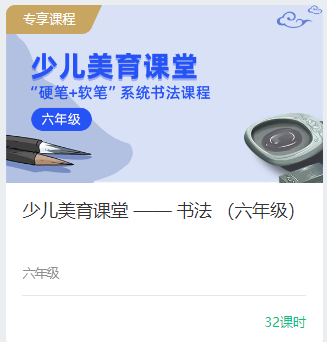
在本页面,您可以查看该课程的封面、标题、适用年级及使用课时,若该课程含有安装包会进行标注,可以点击课程进行课时列表的查看~
课时列表
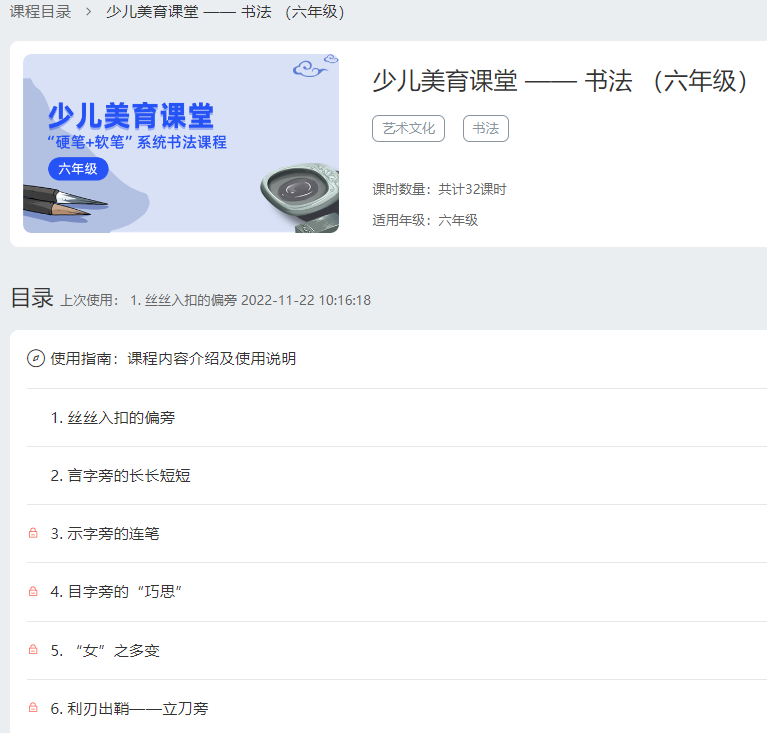
在本页面您可以查看该课程下的课程介绍、课时及内容安排,其中前两节课程可以进行试用体验~我们将使用15分钟以上的课时将会进行记录的显示,方便您查看体验、使用的进度。
点击课时即可进行课时详情的查看,下面我们就一起看看吧
课时详情

点击课时进入后,即可进行课时内容的查看~在右上角的位置,我们可以切换课时内容的种类,例如课件、讲义、音视频、素材。
在最右侧,您可以进行上一课、下一课的课程切换
在左上角,您可以点击返回课时目录,重新进行课时选择
课件

在课件预览页可以进行课程ppt的预览,可以支持,ppt的切换、页面切换,及全屏功能
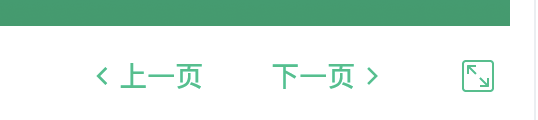
点击上下页即可切换当前预览的ppt界面~
点击右侧全屏即可全屏进行ppt观看
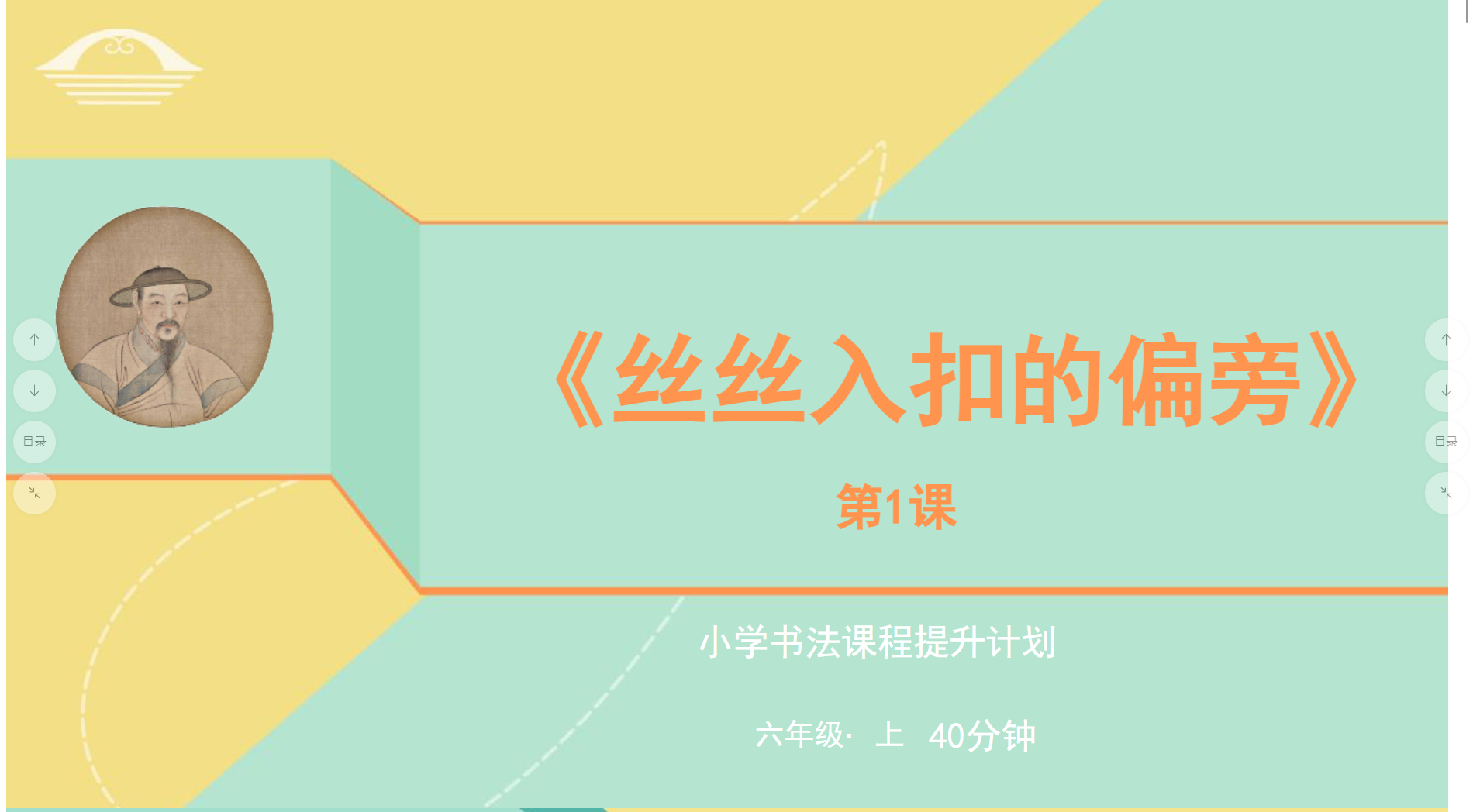
在页面全屏时,点击esc,或页面右侧的第四个按钮即可退出全屏
点击目录即可唤起ppt预览目录进行预览切换
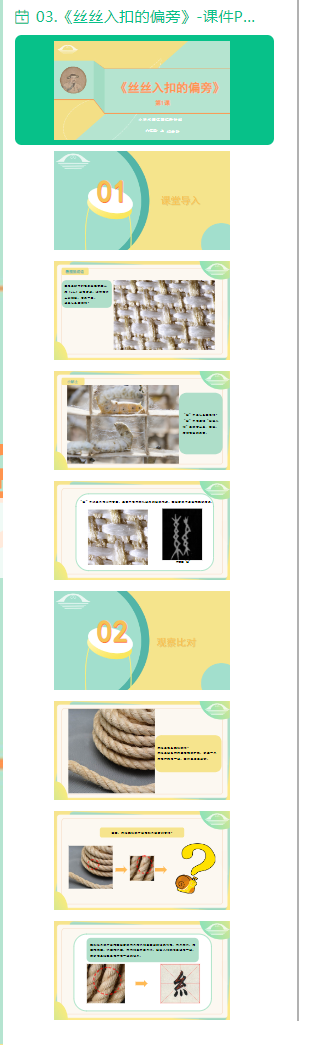
在这个区域可以进行ppt的切换及查看缩略图,点击即可进行ppt预览切换及查看
讲义
讲义也可以在页面进行预览~同ppt播放可以进行上一页下一页切换,并且支持全屏播放
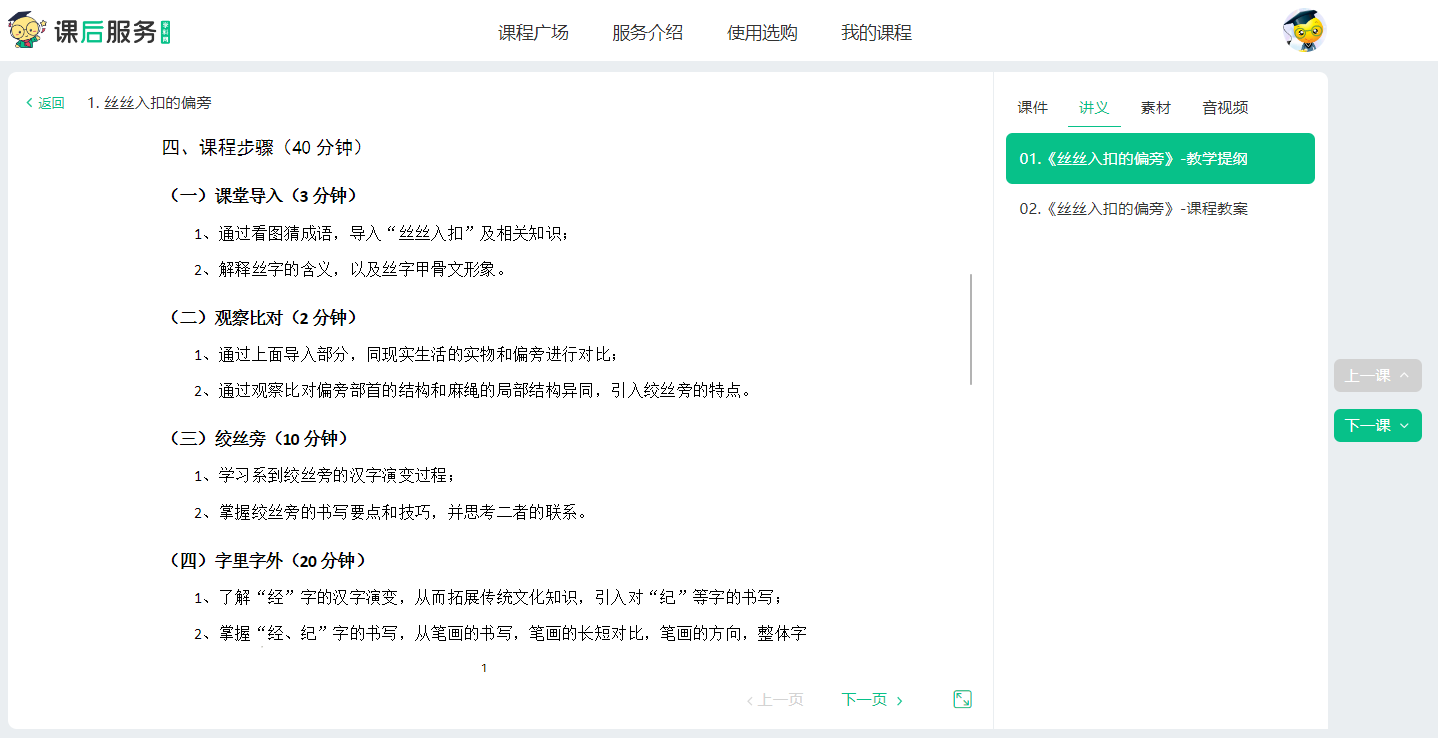
B端权限
在学校购买课后服务课时包或专享课程后,可以进行专属页面的课程使用及体验
我的课程
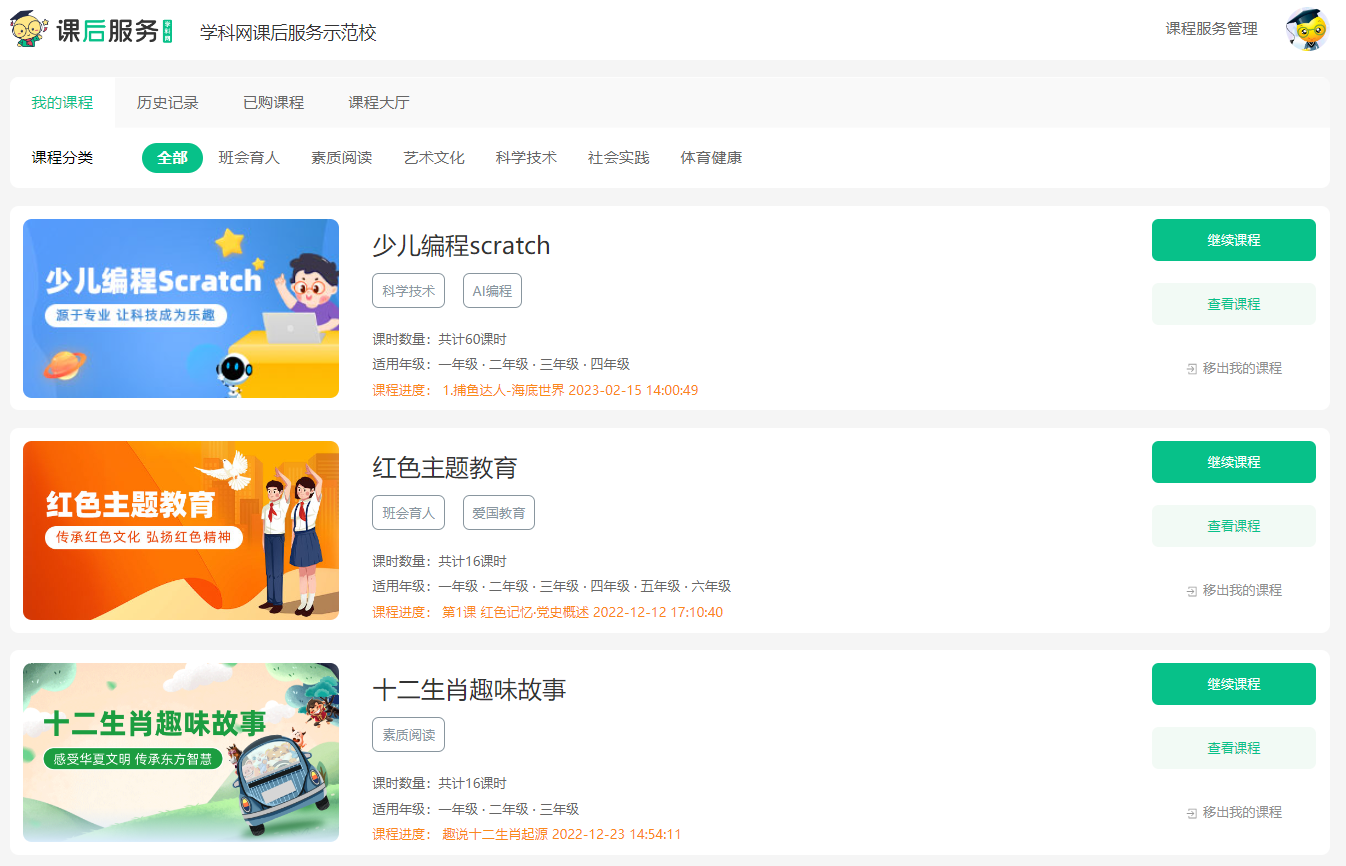
在学校购买课程包并进行选课后,可以将课程添加至我的课程,添加至我的课程后,即可在该页面内看到已添加的课程~您可以查看我的课程的基本信息和使用记录~也可以进行课程分类的筛选,方便您快速的找到自己心仪的课程
使用记录
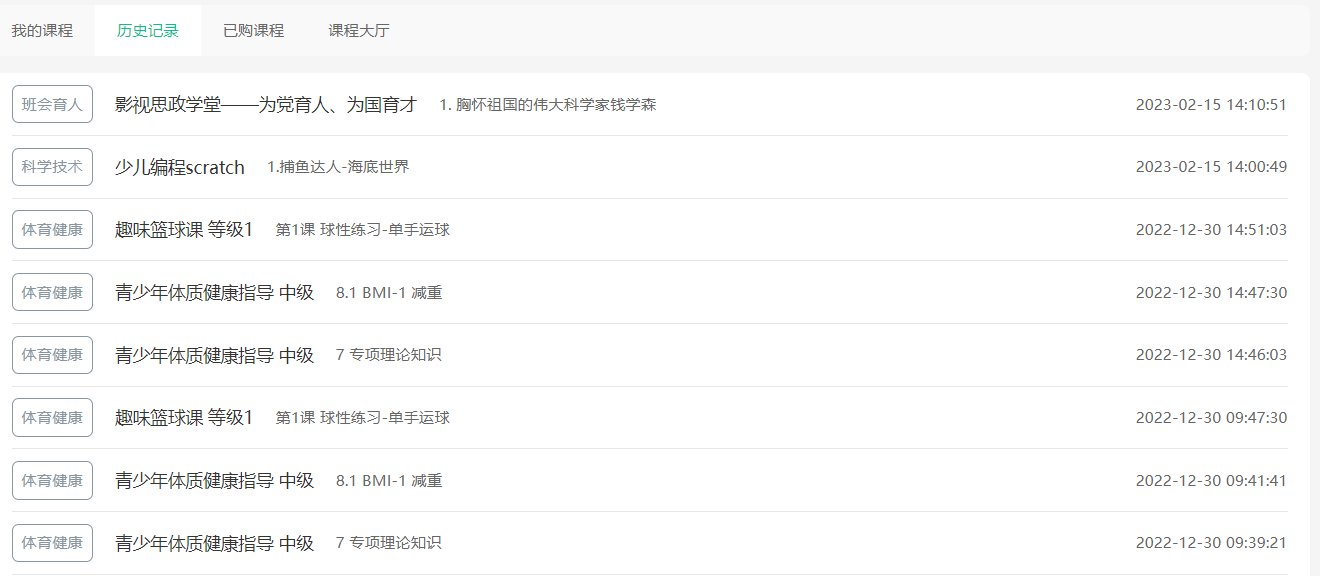
在使用记录界面您可以查看到自己的课程及课时使用记录~
已购课程
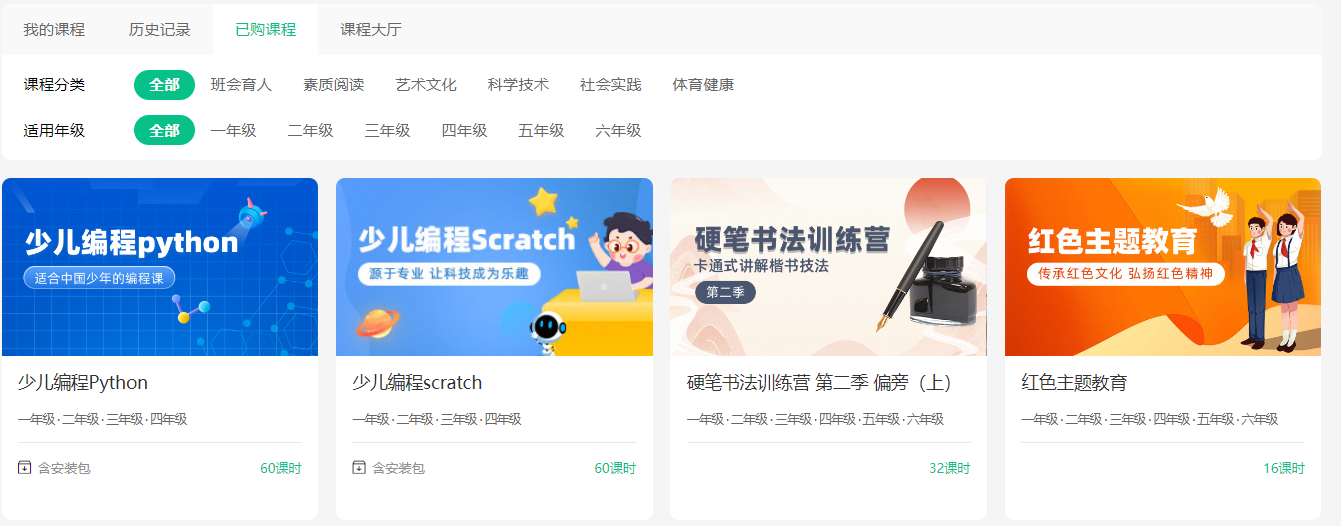
当学校进行了课程选择之后,可以在这里查看学校已购的所有课程~可供添加至我的课程进行管理~
课程大厅
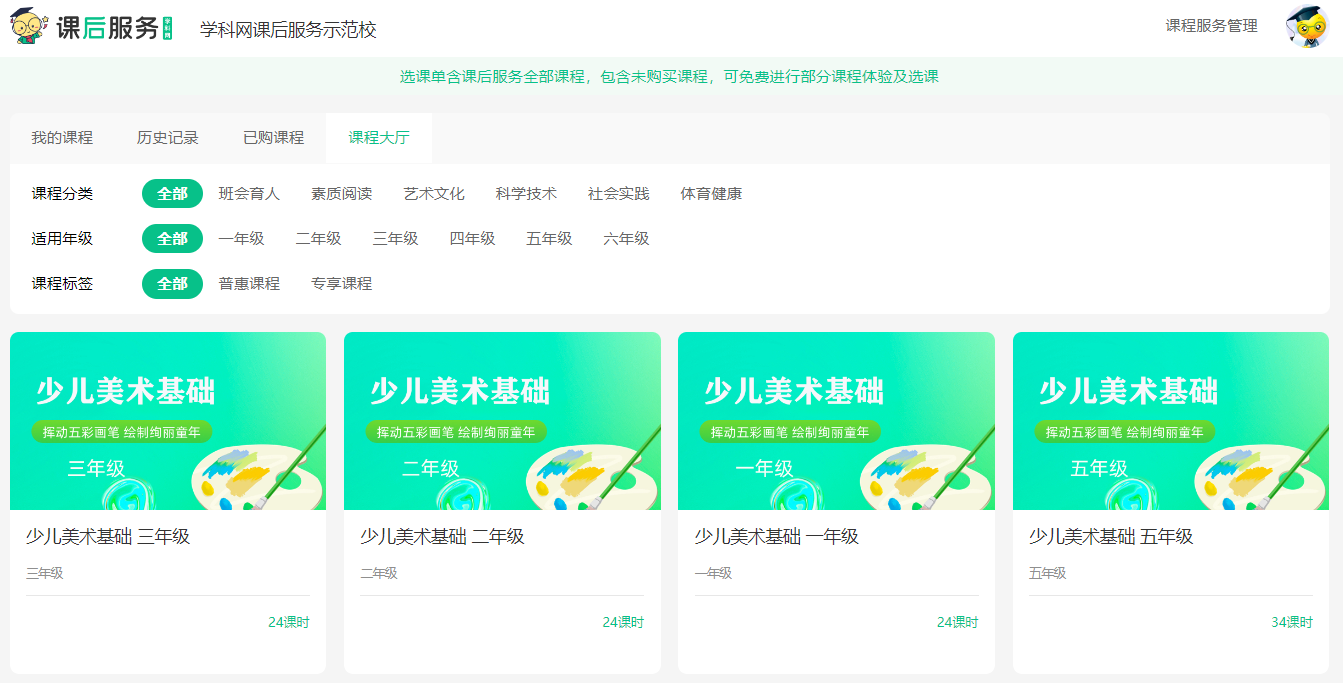
在课程大厅里可以看到所有的课程内容,我们可以将已购的课程添加至我的课程,或将未购买的课程加入意向课程方便学校进行选课~